¿Por qué TikTok sigue fallando? 9 formas de arreglar
Publicado: 2023-02-03¿La aplicación TikTok sigue cerrándose en su iPhone, iPad o teléfono Android? Es probable que su aplicación experimente errores y se bloquee como resultado de eso. Hay otras razones por las que su aplicación se cierra inesperadamente. Le mostraremos cómo solucionar este problema.
Otras razones por las que no puede usar TikTok ininterrumpidamente incluyen que sus aplicaciones en segundo plano usen demasiados recursos, que su teléfono tenga una falla menor, que los archivos de caché de TikTok estén corruptos, que su teléfono no tenga el espacio de almacenamiento adecuado y más.

1. Forzar el cierre y reabrir TikTok
Una de las razones por las que TikTok falla en su teléfono es que la aplicación tiene un problema técnico menor. Si reinició la aplicación pero fue en vano, intente forzar el cierre y la reapertura de la aplicación. Esto debería resolver su problema.
Tenga en cuenta que solo puede forzar el cierre de aplicaciones en Android. Tendrá que usar el método estándar de cerrar y abrir si usa un iPhone o iPad.
En Android
- Abre la aplicación de configuración de tu teléfono.
- Seleccione Aplicaciones > Administración de aplicaciones en Configuración.
- Elija TikTok en la lista de aplicaciones.
- Seleccione Forzar detención para cerrar la aplicación.
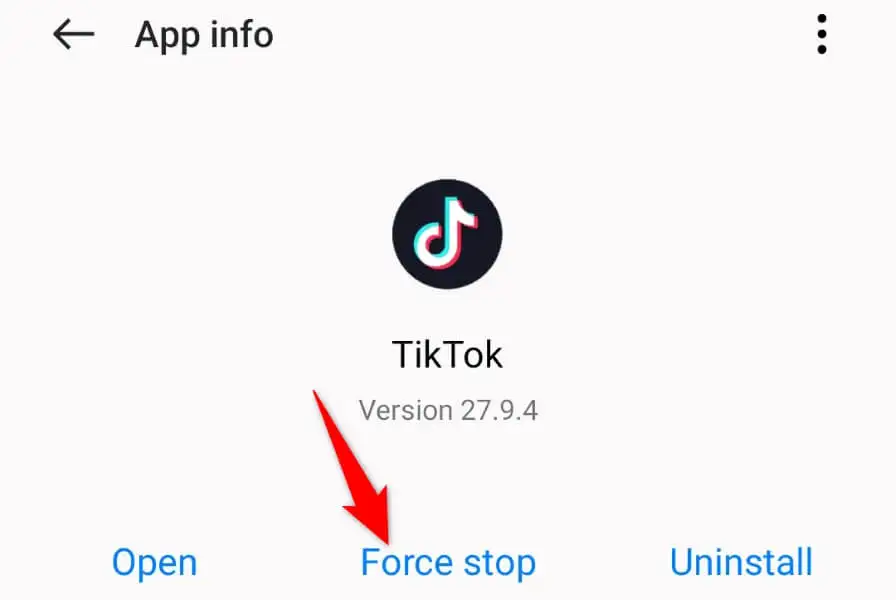
- Elija Forzar detención en el mensaje.
- Vuelva a abrir TikTok desde el cajón de su aplicación o la pantalla de inicio.
En iPhone y iPad
- Deslice hacia arriba desde la parte inferior de la pantalla de su dispositivo y haga una pausa en el medio.
- Desliza hacia arriba en TikTok para cerrar la aplicación.
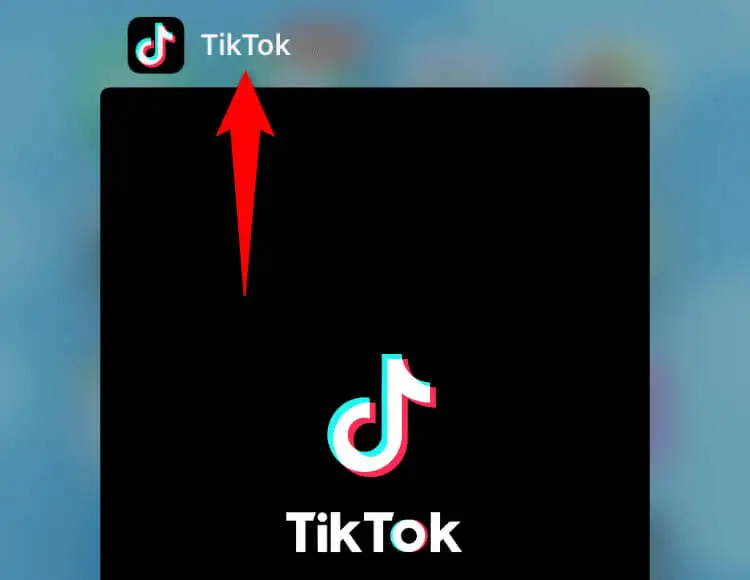
- Toque TikTok en su pantalla de inicio para reiniciar la aplicación.
2. Cierre las aplicaciones en ejecución en su teléfono
Su teléfono puede tener otras aplicaciones ejecutándose en segundo plano, utilizando demasiados recursos del sistema. Esto deja recursos insuficientes para que funcione TikTok, lo que hace que la aplicación sea inestable y provoque que se bloquee.
En este caso, cierre todas sus aplicaciones en segundo plano e inicie TikTok para ver si la aplicación aún falla.
En Android
- Presione el botón Recientes para ver sus aplicaciones abiertas.
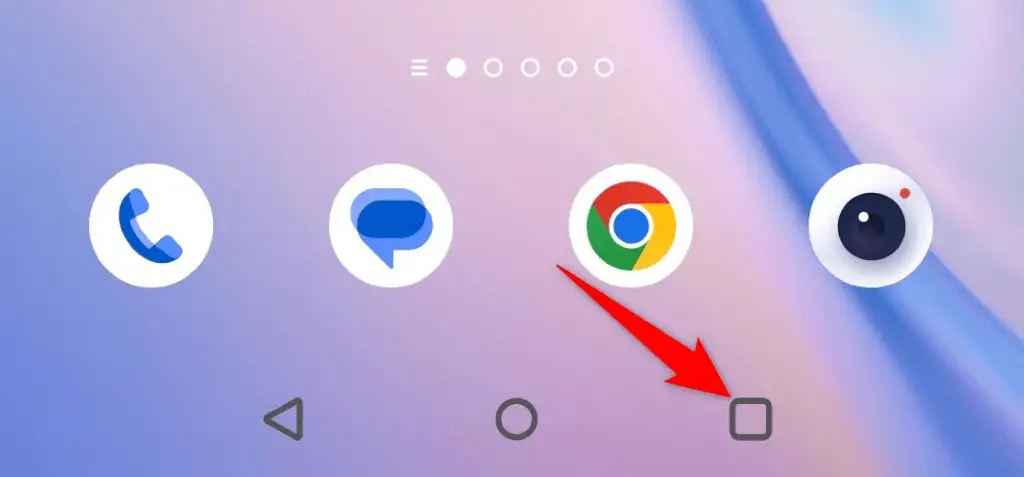
- Desliza hacia arriba en todas tus aplicaciones abiertas para cerrarlas.
- Inicie la aplicación TikTok .
En iPhone y iPad
- Deslice hacia arriba desde la parte inferior de la pantalla de su dispositivo y haga una pausa en el medio.
- Desliza hacia arriba en todas tus aplicaciones abiertas.
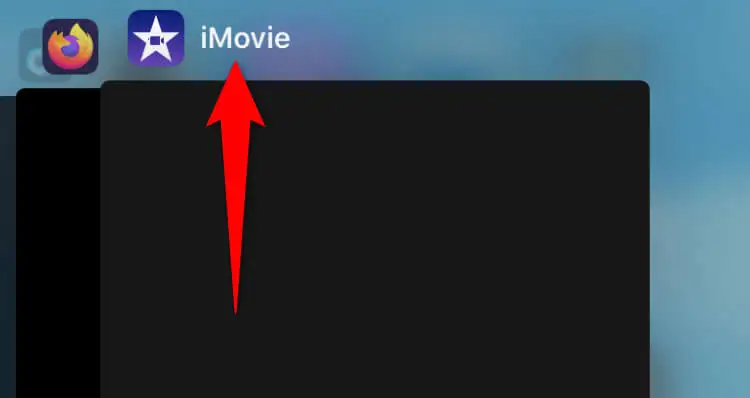
- Abre la aplicación TikTok .
3. Reinicie su teléfono para arreglar TikTok Keep Crashing
Es posible que su teléfono iPhone, iPad o Android tenga un problema técnico menor que provoque que TikTok se bloquee. También puede experimentar este problema con sus otras aplicaciones instaladas.
Una forma rápida de evitar la mayoría de los errores menores en su teléfono es reiniciar el teléfono. Si lo hace, deshabilitará todas las funciones de su teléfono y las volverá a habilitar, lo que permitirá solucionar cualquier problema menor.
Asegúrese de guardar su trabajo no guardado antes de apagar su dispositivo.
En Android
- Mantenga presionado el botón de encendido en su teléfono.
- Seleccione Reiniciar en el menú.
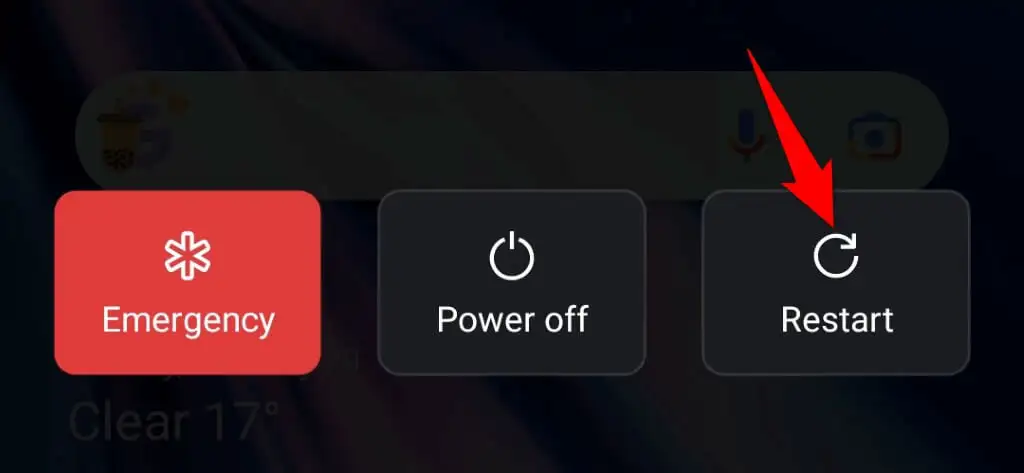
en iPhone
- Mantenga presionado el botón de volumen y el botón lateral al mismo tiempo.
- Arrastre el control deslizante hacia la derecha.
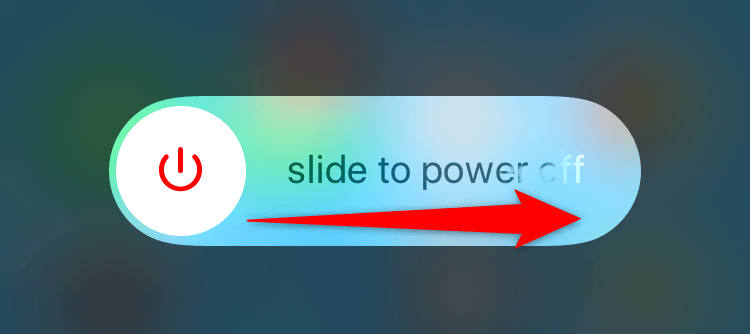
- Vuelva a encender su teléfono presionando y manteniendo presionado el botón lateral .
en ipad
- Mantenga presionado el botón de volumen y el botón superior simultáneamente.
- Arrastre el control deslizante para apagar su tableta.
- Vuelva a encender su tableta presionando y manteniendo presionado el botón superior .
4. Borre los datos almacenados en caché de TikTok en su teléfono
TikTok almacena archivos de caché en su teléfono para mejorar su experiencia con la aplicación. Estos archivos ayudan a la aplicación a proporcionarle rápidamente el contenido que está buscando. A veces, estos archivos se corrompen por varias razones.
El caché corrupto de TikTok puede ser la razón por la que está experimentando problemas de bloqueo de la aplicación. En este caso, puede borrar los datos almacenados en caché de la aplicación y resolver su problema. No pierde su sesión de inicio de sesión ni los datos de su cuenta cuando elimina el caché.
Tenga en cuenta que solo puede borrar el caché de la aplicación en un teléfono Android. Tendrá que desinstalar y volver a instalar la aplicación para eliminar los datos almacenados en caché si está en un iPhone o iPad.
- Abra Configuración en su teléfono Android.
- Seleccione Aplicaciones > Administración de aplicaciones en Configuración.
- Elija TikTok en la lista de aplicaciones.
- Seleccione Uso de almacenamiento .
- Toque Borrar caché para eliminar el caché.
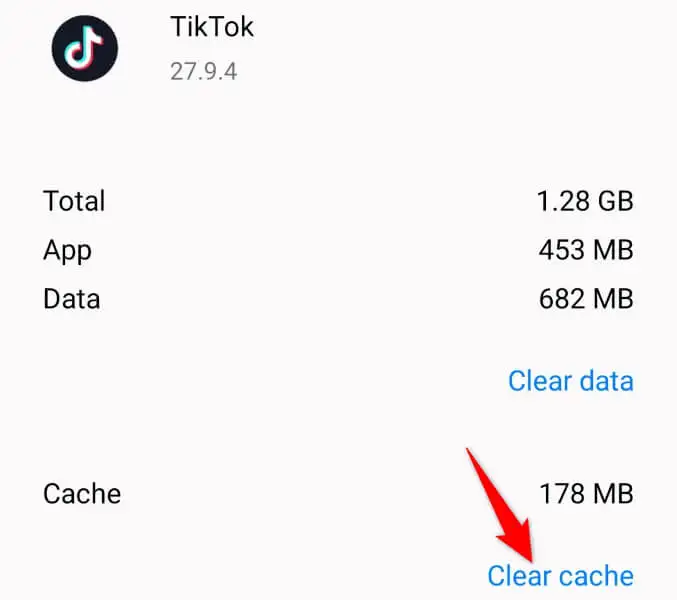
- Inicie la aplicación TikTok .
5. Actualice la versión de la aplicación de TikTok en su teléfono inteligente
Si está utilizando una versión anterior de TikTok en su teléfono, es posible que tenga problemas de bloqueo. Las versiones antiguas de la aplicación generalmente no son estables y puede experimentar una variedad de problemas con dichas versiones.

Afortunadamente, puede actualizar la aplicación a la última versión y resolver su problema en poco tiempo.
En Android
- Abra Google Play Store en su teléfono.
- Busca y selecciona TikTok .
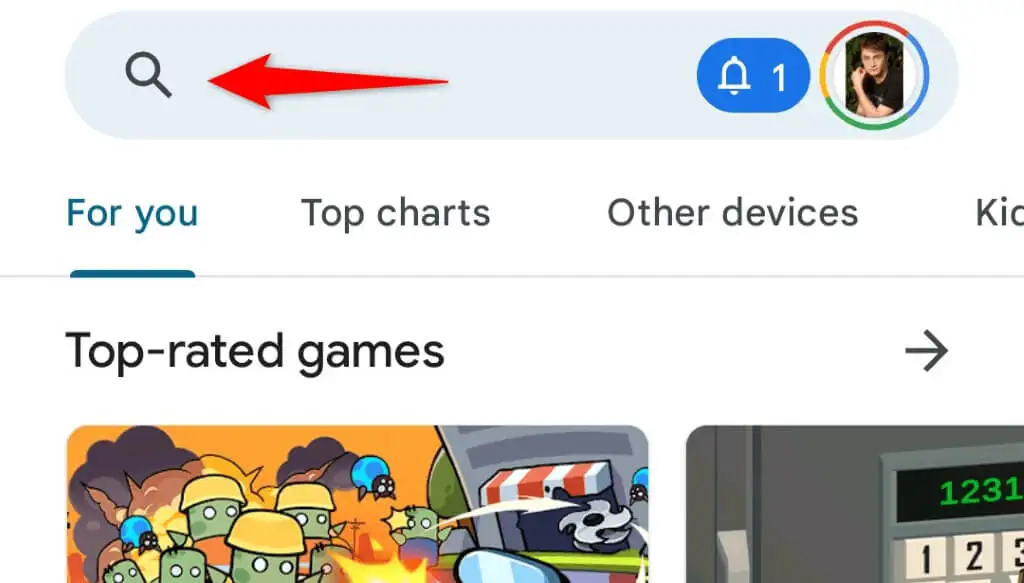
- Toca Actualizar para actualizar la aplicación.
En iPhone y iPad
- Abre App Store en tu dispositivo.
- Seleccione la pestaña Actualizaciones en la parte inferior.
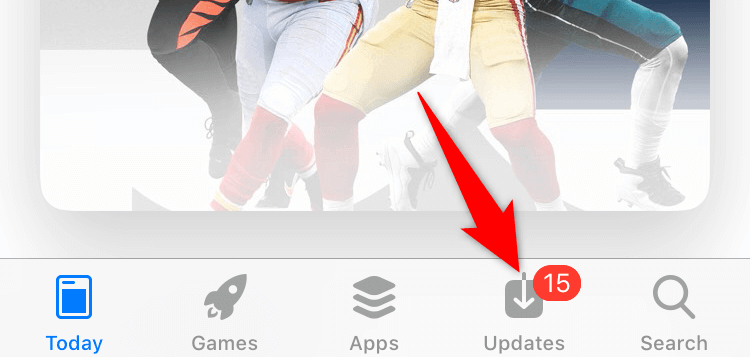
- Elija Actualizar junto a TikTok en la lista.
6. Libere el espacio de almacenamiento de su dispositivo
TikTok necesita almacenar ciertos archivos temporales en su teléfono para funcionar. Si se está quedando sin espacio de almacenamiento, la aplicación no puede crear ni almacenar esos archivos, lo que provoca un bloqueo.
Para evitar eso, libere un poco del espacio de almacenamiento de su teléfono y su problema se resolverá. iPhone, iPad y Android ofrecen un analizador de almacenamiento, lo que facilita la decisión de qué archivos eliminar para liberar su almacenamiento.
En Android
- Abra Configuración en su teléfono.
- Desplázate hasta la parte inferior y toca Acerca del dispositivo .
- Seleccione Almacenamiento .
- Revise su uso de almacenamiento y elimine el contenido que ya no necesita.
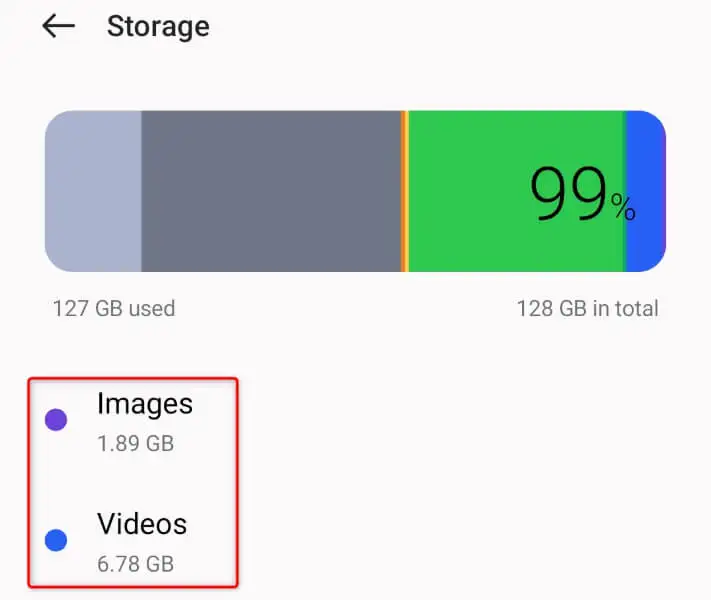
En iPhone y iPad
- Abra Configuración en su dispositivo.
- Seleccione General > Almacenamiento de iPhone o Almacenamiento de iPad en Configuración.
- Analice el uso de su espacio de almacenamiento y elimine los elementos que no desea conservar.
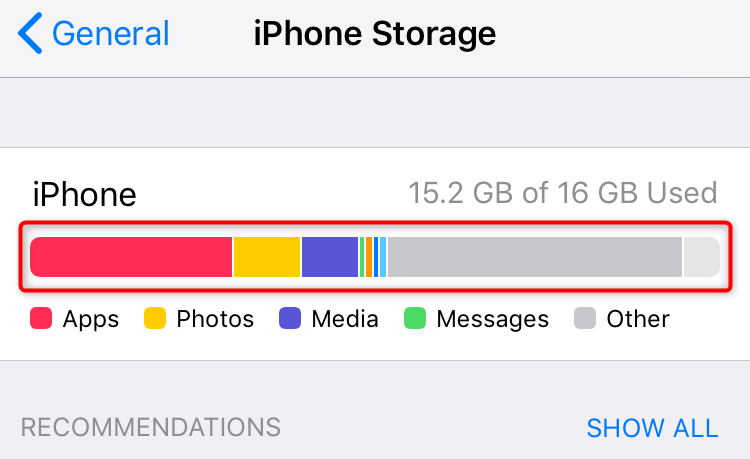
7. Desinstale y vuelva a instalar TikTok en su dispositivo
Los archivos principales de TikTok pueden corromperse, lo que hace que la aplicación se comporte mal en su teléfono. Es muy probable que su aplicación se bloquee porque los archivos principales de la aplicación se han modificado.
En este caso, puede desinstalar y reinstalar la aplicación para solucionar su problema. Al desinstalar la aplicación, se eliminan todos los archivos defectuosos y, al volver a descargarla, aparecen nuevos archivos que funcionan.
No pierde los datos de su cuenta TikTok cuando hace esto, pero tendrá que volver a iniciar sesión en su cuenta cuando reinstale la aplicación.
En Android
- Toca y mantén presionado TikTok en el cajón de tu aplicación.
- Seleccione Desinstalar en el menú.
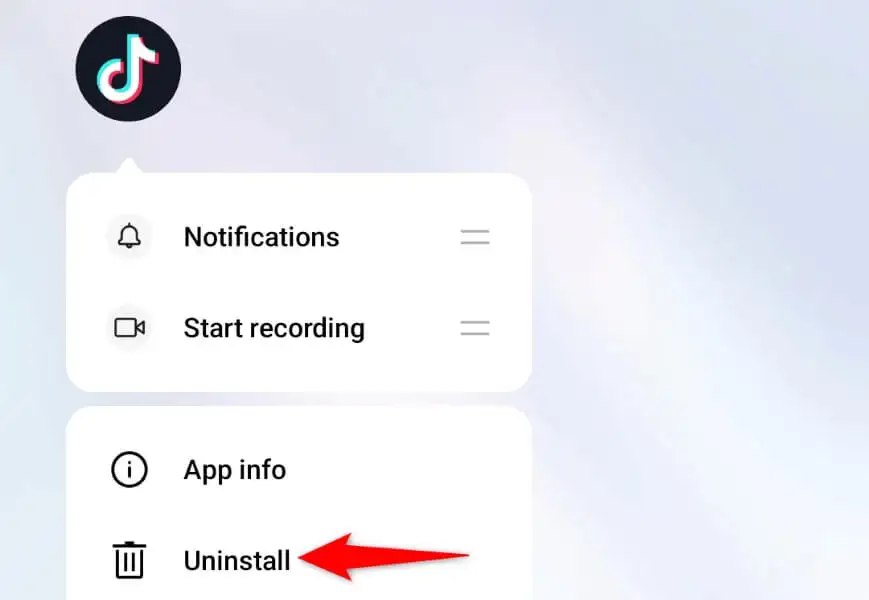
- Elija Desinstalar en el aviso.
- Abra Google Play Store , busque TikTok y toque Instalar .
En iPhone y iPad
- Toque y mantenga presionado TikTok en su pantalla de inicio.
- Elija X en la esquina superior izquierda de la aplicación.
- Seleccione Eliminar en el aviso.
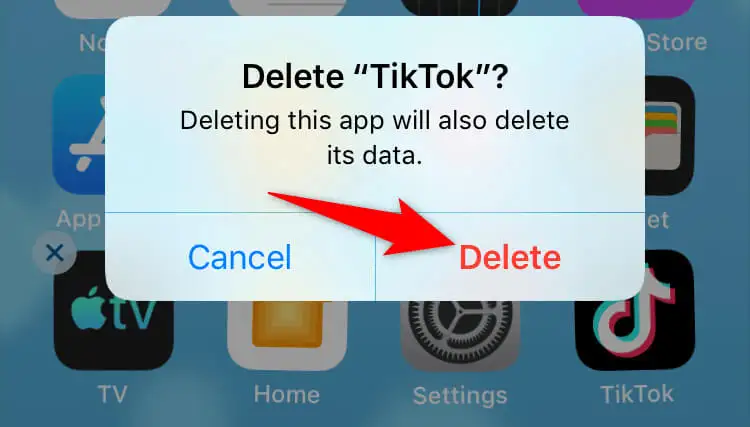
- Inicie App Store , busque TikTok y seleccione el ícono de descarga.
8. Actualice iOS, iPadOS o Android en su teléfono
Los problemas del sistema operativo de su teléfono pueden hacer que las aplicaciones instaladas no funcionen correctamente. La causa del bloqueo de TikTok puede ser un problema del sistema en su dispositivo.
En este caso, puede actualizar la versión de software de su dispositivo a la más reciente, posiblemente corrigiendo todos los errores en el sistema.
En Android
- Inicie Configuración en su teléfono.
- Seleccione Acerca del dispositivo en la parte inferior.
- Elija la opción Actualización de software en la parte superior.
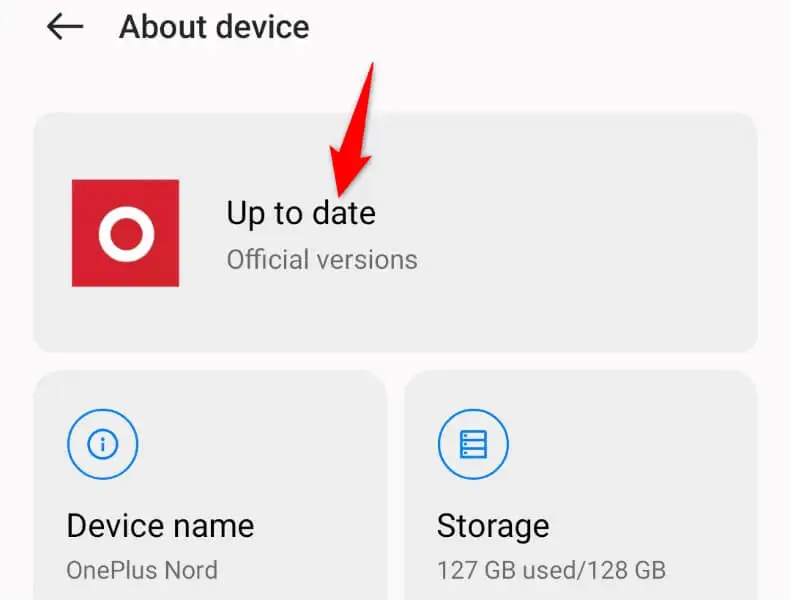
- Descargue e instale las actualizaciones disponibles.
En iPhone y iPad
- Abra Configuración en su dispositivo.
- Seleccione General > Actualización de software en Configuración.
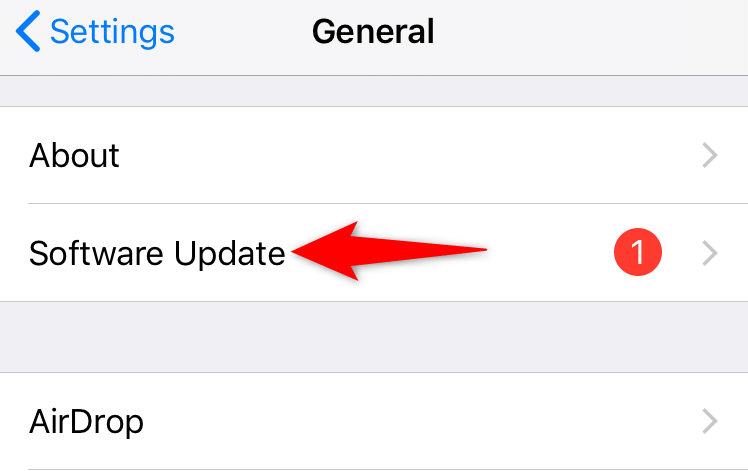
- Obtén las últimas actualizaciones e instálalas.
9. Actualice su teléfono inteligente
Si TikTok continúa fallando a pesar de seguir los métodos anteriores, es posible que su teléfono inteligente no sea totalmente compatible con la aplicación. Aunque TikTok admite oficialmente muchos dispositivos Apple y Android, es posible que su dispositivo sea demasiado antiguo y no tenga suficientes recursos para admitir completamente la aplicación TikTok.
En este caso, su mejor opción es actualizar a un teléfono inteligente más nuevo. Puede obtener cualquier dispositivo Apple o Android moderno, y es probable que tenga soporte completo para TikTok.
Decir adiós a los problemas de bloqueo de TikTok
Los problemas de bloqueo de TikTok ocurren debido a una variedad de razones. Si encuentra el problema subyacente y lo soluciona, su problema debería resolverse. La guía anterior describe algunas de las formas comunes de reparar TikTok en su iPhone, iPad y dispositivos Android.
Esperamos que esta guía lo haya ayudado a reanudar sus sesiones de visualización y publicación en esta aplicación de video de formato corto. ¡Disfrutar!
